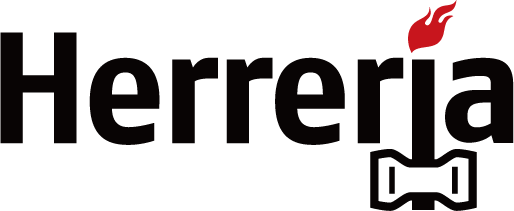こんにちわ
最近、最近ドローンの空撮がやりたくしょうがないDaiです
空撮を含めればコスプレ撮影に新たな地平が開けると期待しています
さて、昨今はスマホやタブレットのカメラで写真、動画を取る機会が増えました
画質も高く、通常撮影ならば十分に耐えられクオリティです
では、撮影した動画を編集するにはどうすればよいか?
と言う点を、解決するのが今回紹介するスマホアプリAdobePremireRushです
AdobePremireRushは どんなアプリ
AdobePremireRush(以下Rush)は一言で言えば『スマホで完結する動画編集ソフト』です
とりあえず、下記のツイートの動画を見てください
トイドローンのTelloとAdobeRushでどれくらいの動画を作れるかの実験。画質はまあしょうがない。Rushはモバイルだけで動画編集できるのが良い pic.twitter.com/yG0TLxWOfI
— Dai@メイドインアビス中 (@Dai_Herreria) April 11, 2020
これは、トイドローンのTelloで撮影した砂浜の空撮動画をRushで編集したものになります
ちなみに、Telloはいわゆる『法律にかからない範囲の重量』=おもちゃカテゴリのドローンです
TelloはHDカメラを搭載するミニドローンで、鳥になったような気分で世界を眺めてみましょう。簡単に飛ばせて、初心者でも…
どのようにして動画編集するか
実際に作業画面を見てみましょう(画像はiPadの物になります)
今回制作した海岸の空撮動画をRushで編集した際の手順は下記です。やる事はシンプルです
【1】動画の編集をする:カット、つなぎの部分のエフェクト編集
使用するべき動画を読み込みます。今回は複数本の動画を読み込み、必要部分だけカットして使用しました
また、カットの切り替わりが急だと違和感があるので、クロスディゾルブ(透明になって切り替わる)演出を使用してます
カット切り替えの演出もデフォルトで幾つか用意されています
【2】タイトルを挿入:好きなテンプレートを使用する
次にタイトルです
テンプレートが複数用意されているので雰囲気に合ったものを使用しましょう
当然、文字サイズや、色なども自由に変更できます
【3】音楽と追加:自分で用意、またはデフォルトでも揃ってる
最後はBGMです
これもデフォルトでかなりの楽曲数が揃ってますので、好きなものを選びましょう。
勿論読み込みも可能です
より、Rushを知るために
非常にシンプルに解説をしていますが、実際やってる事はシンプルです
アプリ導入時にチュートリアルが開かれますので、それに沿って手順を覚えれば完了です
また、Rushは同じ機能のPC版もあり、Adobeがチュートリアルページを用意しています
Sign into Adobe Creative Cloud to access your favorite Creat…
これを機に、スマホで動画編集デビューをしてみてはいかがでしょうか?
思ったより簡単にできますよ!